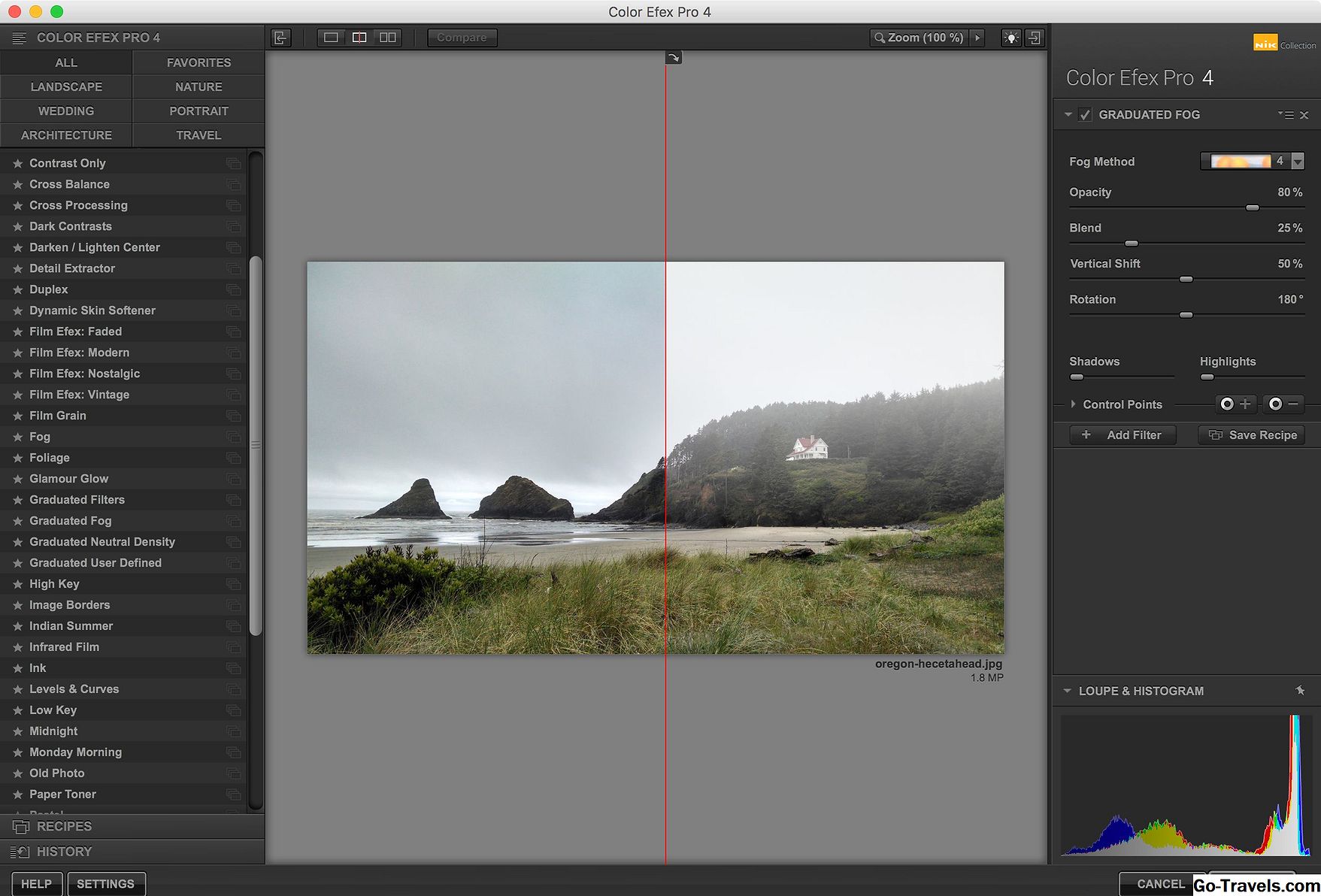TinkerTool จาก Marcel Bresink Software-Systeme ช่วยให้คุณเข้าถึงการตั้งค่าระบบที่ซ่อนอยู่มากมายที่มีอยู่ใน OS X
ฉันสนุกกับการปรับแต่งการตั้งค่าที่ต้องการของ OS X มีการตั้งค่าระบบหลายอย่างที่ไม่ได้รับจากผู้ใช้แบบสบาย ๆ ผ่านทาง System Preferences ของ Mac เมื่อต้องการใช้การตั้งค่าเพิ่มเติมเหล่านี้มักต้องใช้แอ็พพลิเคชัน Terminal และคำสั่งเขียนดีฟอลต์เพื่อตั้งค่าภายในไฟล์ค่ากำหนด
เมื่อเวลาผ่านไปฉันได้โพสต์บทความจำนวนมากที่นี่ใน About: Macs ที่แสดงวิธีการใช้ Terminal เพื่อทำการเปลี่ยนแปลงระบบของคุณเช่นการเปลี่ยนรูปแบบไฟล์ที่ใช้สำหรับการสกรีนช็อตการดูโฟลเดอร์ที่ซ่อนอยู่และการใช้ Terminal เพื่อทำให้ Mac ของคุณ พูดคุยและร้องเพลง
ปัญหาเกี่ยวกับการใช้ Terminal เพื่อดำเนินการตั้งค่าคือคุณต้องใช้เวลาในการตรวจสอบไฟล์การตั้งค่าระบบต่างๆทั้งหมดเพียงเพื่อดูว่ามีค่าใดบ้าง จากนั้นคุณจะต้องทดลองกับ Terminal เพื่อดูว่าคุณสามารถเปลี่ยนแปลงได้อย่างไรและผลข้างเคียงที่เกิดจากการเปลี่ยนแปลงเหล่านี้จะมีผลอย่างไร
นั่นคือจุดเริ่มต้นของ TinkerTool Dr. Marcel Bresink ได้ใช้เวลาในการค้นคว้าและพัฒนา TinkerTool เพื่อให้ทุกคนสามารถเข้าถึงคุณลักษณะที่ซ่อนอยู่เหล่านี้ได้โดยใช้ส่วนติดต่อแบบกราฟิกที่ใช้งานง่ายเพื่อซ่อนคำสั่ง Terminal ทั้งหมดที่ซับซ้อนออกจากมุมมอง
ข้อดี
- แอปพลิเคชันที่ใช้งานง่ายซึ่งจะแสดงการตั้งค่าระบบที่มีประโยชน์มากมาย
- คุณสามารถรีเซ็ตค่ากำหนดที่คุณได้เปลี่ยนแปลงโดยใช้ TinkerTool กลับไปเป็นเงื่อนไขเริ่มต้นเดิมหรือเงื่อนไขที่พวกเขาอยู่ก่อนที่จะใช้ TinkerTool
- จัดระเบียบการตั้งค่าตามแอปหรือบริการที่ส่งผลต่อ
- ปลอดภัยมาก; จะมีผลกับบัญชีผู้ใช้ของคุณเท่านั้นไม่ใช่ของผู้อื่น
- ฟรี.
จุดด้อย
- สิ่งเดียวที่ฉันได้มาคือฉันหวังว่ามันจะทำได้ดีกว่า
TinkerTool ปัจจุบันอยู่ที่เวอร์ชัน 5.32 ในขณะที่รีวิวนี้ได้รับการออกแบบมาเพื่อใช้กับ Mavericks และ OS X Yosemite เนื่องจากแอปเปิ้ลมักจะเปลี่ยนแปลงการตั้งค่าระบบที่มีอยู่ให้เพิ่มการตั้งค่าใหม่หรือในบางกรณีจะลบค่ากำหนด TinkerTool ควรจะตรงกับรุ่นของ OS X ที่คุณใช้อยู่ คุณสามารถหา TinkerTool เวอร์ชันอื่นในเว็บไซต์ Marcel Bresink ได้หากคุณใช้ OS X เวอร์ชันเก่ากว่า
ใช้ TinkerTool
TinkerTool ติดตั้งเป็นแอปพลิเคชันแบบสแตนด์อโลนที่อยู่ในโฟลเดอร์ / Applications ของคุณ การติดตั้งที่ตรงไปตรงมาเป็นประโยชน์ในหนังสือของฉันเสมอเพราะทำได้ง่ายและทำให้การถอนการติดตั้งแอปพลิเคชันควรเป็นเรื่องง่าย เพียงลาก TinkerTool ไปที่ถังขยะและทำด้วย
หมายเหตุเกี่ยวกับการถอนการติดตั้ง TinkerTool: เนื่องจากแอปเพิ่งทำการเปลี่ยนแปลงไฟล์การตั้งค่าระบบต่างๆการถอนการติดตั้งแอปจะไม่ทำให้การตั้งค่าใด ๆ กลับคืนสู่สถานะก่อนหน้า หากต้องการเปลี่ยนการเปลี่ยนแปลงใด ๆ ที่เกิดขึ้นคุณควรใช้แท็บรีเซ็ตภายใน TinkerTool ก่อนที่คุณจะถอนการติดตั้งแอพฯ
ตกลงเมื่อถอนกระบวนการถอนการติดตั้งให้ย้ายไปที่ส่วนสนุก ๆ : สำรวจและเปลี่ยนการตั้งค่าที่ต้องการ
TinkerTool เปิดตัวเป็นแอปพลิเคชันหน้าต่างเดียวประกอบด้วยแถบเครื่องมือตามด้านบนและหน้าต่างที่มีการกำหนดค่าต่างๆที่คุณสามารถเปลี่ยนแปลงได้ แถบเครื่องมือจะจัดระเบียบการตั้งค่าตามแอปหรือบริการและในปัจจุบันมีดังต่อไปนี้:
Finder, Dock, General, Desktop, Applications, Fonts, Safari, iTunes, QuickTime Player X และรีเซ็ต
การเลือกรายการใด ๆ ของแถบเครื่องมือจะแสดงรายการค่ากำหนดที่เกี่ยวข้องซึ่งคุณสามารถเปลี่ยนแปลงได้ ตัวอย่างเช่นการคลิกที่รายการ Finder จะแสดงรายการตัวเลือก Finder ซึ่งรวมถึงรายการโปรดเก่าของเราซึ่งแสดงไฟล์และโฟลเดอร์ที่ซ่อนไว้
ตัวเลือกส่วนใหญ่มีการตั้งค่าโดยวางเครื่องหมายถูกลงในช่องเพื่อเปิดใช้งานหรือลบเครื่องหมายถูกเพื่อปิดใช้งาน ในกรณีอื่น ๆ เมนูแบบเลื่อนลงช่วยให้คุณสามารถเลือกจากหลายตัวเลือก ในหลายกรณีการเปลี่ยนแปลงที่คุณทำจะมีผลจนกระทั่งครั้งต่อไปที่คุณเข้าสู่ระบบหรือในกรณีที่มีการเปลี่ยนแปลง Finder จนกว่าคุณจะเริ่มต้น Finder ใหม่ โชคดีที่ TinkerTool มีปุ่มรีสตาร์ท Finder สำหรับคุณ
การใช้ TinkerTool เป็นเรื่องง่ายมาก หากคุณใช้การกำหนดลักษณะระบบของ Mac ในการตั้งค่าต่างๆของระบบคุณจะสามารถใช้ TinkerTool ได้โดยไม่มีปัญหาใด ๆ
ปัญหาที่ไม่คาดคิดเมื่อตั้งค่ากำหนด
ฉันกล่าวว่า TinkerTool ปลอดภัยที่จะใช้และเป็น แต่จำไว้ว่า TinkerTool แสดงระบบตัวเลือกที่ Apple เลือกที่จะซ่อนตัวจากผู้ใช้ทั่วไป รายการบางอย่างถูกซ่อนไว้เนื่องจากพวกเขาสนใจเฉพาะผู้ชมที่ จำกัด ตัวอย่างเช่นนักพัฒนาซอฟต์แวร์ที่ต้องการทำงานกับไฟล์ที่ซ่อนอยู่ การเปลี่ยนแปลงการตั้งค่าอื่น ๆ บางอย่างอาจทำให้เกิดพฤติกรรมแปลก ๆ แม้ว่าฉันจะไม่ได้เห็นอะไรที่เป็นสาเหตุให้เกิดปัญหานอกเหนือจากความไม่สะดวก
ตัวอย่างเช่นคุณสามารถใช้ TinkerTool เพื่อลบแถบชื่อเรื่องออกจากโปรแกรม QuickTime Player การทำเช่นนี้จะทำให้คุณมีพื้นที่แสดงผลมากขึ้นสำหรับการรับชมภาพยนตร์ แต่หากไม่มีแถบชื่อเรื่องคุณจะมีปัญหาในการลากผู้เล่นรอบหรือปิดหน้าต่างผู้เล่น คุณอาจจะจบลงด้วยการบังคับให้เลิกเล่น QuickTime Player; ความไม่สะดวก แต่ไม่ใช่สิ่งที่อาจเป็นอันตรายต่อ Mac ของคุณ
มีรายละเอียดปลีกย่อยอื่น ๆ ที่อาจเกิดขึ้นได้ ผมขอแนะนำให้อ่านคำถามที่ถามบ่อยของ TinkerTool ก่อนที่จะทำการเปลี่ยนแปลงใด ๆ
TinkerTool ฟรี
ดูตัวเลือกซอฟต์แวร์อื่น ๆ จาก Tom's Mac Software Picks